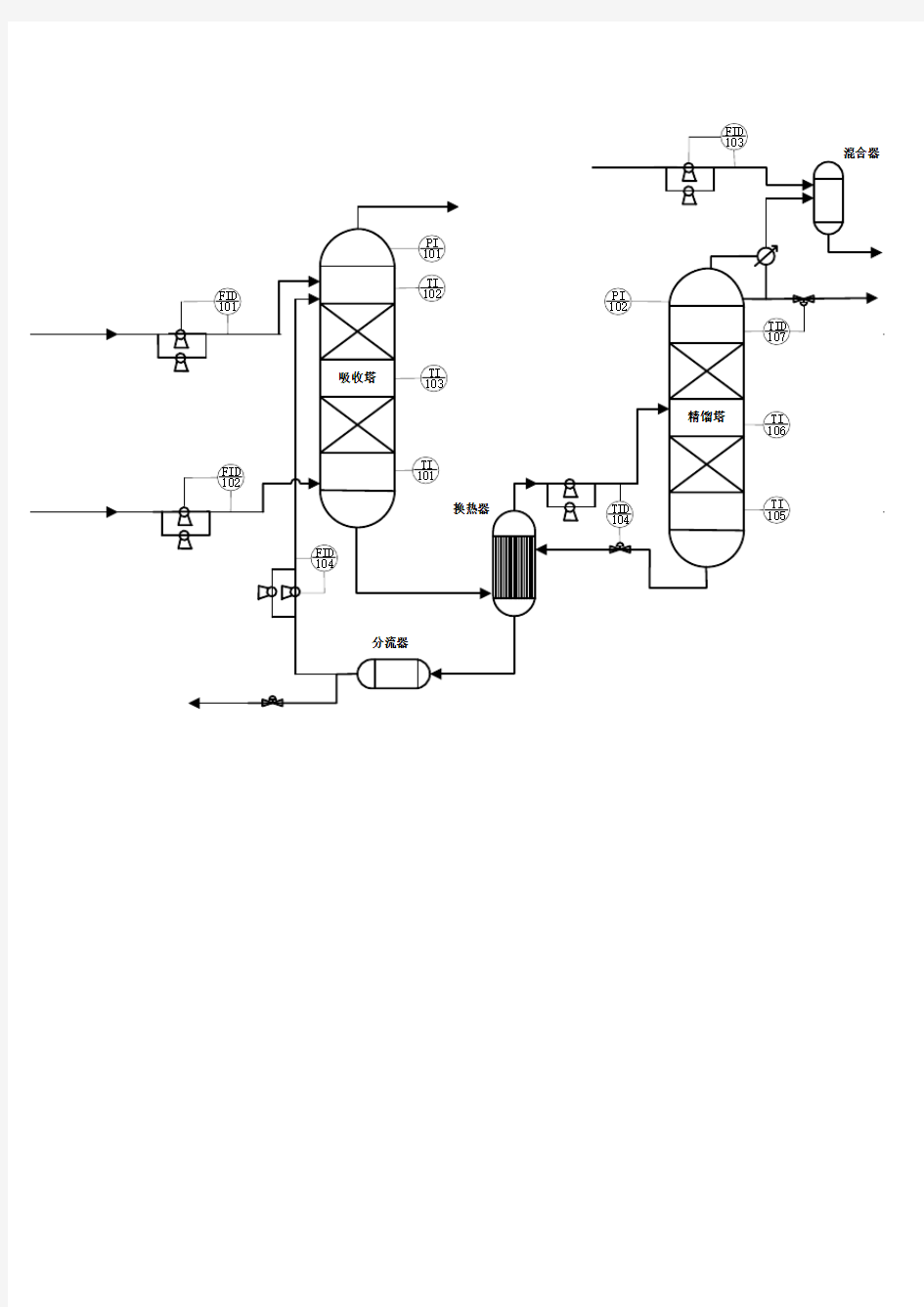
Microsoft Office Visio作图方法简介 Microsoft Office Visio是Microsoft Office 2003(企业版)套件之一。安装Visio之后,可以类比Word的操作方法一样来使用,不过,就是比在Word里画图、修改更方便,功能更强大。特别是备有机械、电子、电气、建筑、计算机、管理图表等丰富的绘图模板,使用起来更方便、更理想。还可以用“绘图工具”直接画弧线、曲线。 在Visio中画好的图,可以复制→粘贴到Word中,并在Word中加以编辑和补画。 Visio作图方法步骤: ①打开Visio窗口界面,选好需要的绘图模板,在绘图模板中选取需要的部件,可以直接将其拖到新建的作图板页面上。 ②可以用【连接线工具】画线将各个部件加以连接,用【绘图工具】直接画弧线、曲线等(在作图板上有定位网格显示)。 ③将画好的图加以组合、存档。 ④对画好的图全选→复制。 ⑤将图粘贴到需要的Word文档中。 ⑥可以在Word文档中双击该图,就可以在显示的画面中编辑该图,进行取消组合、移动、微调、用“绘图工具”画弧线、曲线、最后组合等操作。 ⑦编辑修改好图片以后,点击页面空白处,恢复到正常文档页面。 ⑧在正常文档页面中,将图片转换为某种文字环绕格式。然后,用文本框方法对图中需要标注的地方用小五号字加以批注(建议在这一步才标注文字)。 由上可见,为什么在我们的写作中要用Visio画图的理由: ①在Visio中画图,可以借助各种现成的绘图模板部件,这样全书各章节的图形部件都能加以统一和规范;
②由于都是Microsoft Office 2003(企业版)套件,故Visio和Word在使用方法上都能举一反三,在操作上都能互动。熟悉Word的Visio新手可以很快熟练,编辑也可以很方便地修改图片。 如何在Word中用Visio画图 Word中自带的画图工具确实比较低级,只能插入一些固定的形状,如果采用画布画图,画布的位置,大小都难以调整。 写文章的时候,常常遇到插图的问题,如果在Word中直接利用画布画,基本到最后调整格式和篇幅的时候,就等着绝望和悲剧吧。但是反过来说,用截图的方法然后粘贴图片进去,虽然特别方便,但是对于大图片来说,图片缩放后那叫一个不清晰,继续汗一下,所以建议大家都专业点,还是用Visio画图吧。 首先,可以新建一块Visio画布,在里面用专业的模板等进行绘制,尤其是计算机流程图等,都是很好的选择!我常用的是曲线绘图这部分功能,很好用,最强大的是,可以在画好结束的时候,复制整张画图,在Word的“粘贴”->“选择性粘贴”中直接单击确定,就能插入Visio画布,然后双击图形,就能自动进入Visio画图编辑器中,相当的方便啊,在Word中使用Visio,就是方便随时编辑图片,不用一遇到修改就到“画图”中去改截图,同时图片显示好清晰! 同时,对于Word编辑中,还有一个常见问题,就是无论是Visio选择性粘贴,或是截图的插入,往往图片选用“嵌入式”版式的时候,图片跑到了Word文字上方了,即使拖动,也不能看到图片全貌,这个好纠结啊!
使用VISIO绘制网络拓朴图 任务描述 根据给定的草图使用VISIO绘制网络拓朴图 能力目标 掌握网络拓朴图绘制能力 方法与步骤 1、启动Visio软件。 2、熟悉Visio软件界面操作。 3、用Visio软件绘制网络拓扑结构图 步骤1.启动Visio,选择Network目录下的Basic Network(基本网络形状)样板,进入网络拓扑图样编辑状态,按图1-1绘制图。 步骤2.在基本网络形状模板中选择服务器模块并拖放到绘图区域中创建它的图形实例。 步骤3.加入防火墙模块。选择防火墙模块,拖放到绘图区域中,适当调整其大小,创建它的图形实例。 步骤4.绘制线条。选择不同粗细的线条,在服务器模块和防火墙模块之间连线,并画出将与其余模块相连的线。 步骤5.双击图形后,图形进入文本编辑状态,输入文字。按照同样的方法分别给各个图形添加文字。 步骤6.使用TextTool工具划出文本框,为绘图页添加标题。 步骤7.改变图样的背景色。设计完成,保存图样,文件名为Network1文件。 步骤8.仿照步骤1-7,绘制图1-2的网络拓扑结构图,保存图样,文件名为Network2文件。 提示 绘制时可参考示例,尽可能规范、标准。 相关知识与技能 1、网络拓朴图示例
2、 VISIO 软件操作 对于小型、简单的网络拓扑结构可能比较好画,因为其中涉及到的网络设备可能不是很多,图元外观也不会要求完全符合相应产品型号,通过简单的画图软件 (如Windows 系统中的“画图”软件、HyperSnap 等)即可轻松实现。而对于一些大型、复杂网络拓扑结构图的绘制则通常需要采用一些非常专业的 绘图软件,如Visio 、LAN MapShot 等。 在这些专业的绘图软件中,不仅会有许多外观漂亮、型号多样的产品外观图,而且还提供了圆滑的曲线、斜向文字标注,以及各种特殊的箭头和线条绘制工 具。如图1-19所示是Visio 2003中的一个界面,在图的中央是笔者从左边图元面板中拉出的一些网络设备图元
实验使用Visio 绘制数据流图(1) 一、实验目的 1.掌握在Microsoft Visio 中绘制图形的基本方法; 2.认知数据流图的基本元素; 3.掌握使用数据流图对系统进行自顶向下逐步求精的分析过程。 二、相关知识 实验所需的基本技术知识,参见实验(初识Visio2003)。 三、实验环境 1.windows9x/me/2000或windows XP; 2.CPU:Pentium II 或更高级别的处理器; 3.硬盘:40MB可用空间; 4.显示器:256色以上,800*600或1024*768分辨率; 5.Visio2003。 四、实验内容 根据下面的描述,按要求画出“教育基金会捐助资金管理系统”的数据流图。 某教育基金会捐助资金管理系统的基本功能如下: 1.由捐助者向基金会提出捐助请求,经身份确认后被接受,对捐助人进行登记并授予捐助证书,捐款存入银行。 2.由教育单位提出用款申请,在进行相应的合法性校验和核对相应的捐款储备后做出支出。 3.每月给基金会的理事会一份财政状况报表,列出本月的收入和支出情况和资金余额。 五、实验要求 1.确定“教育基金会捐助资金管理系统”的数据源点和终点,画出该系统的顶层数据流图; 2.分析系统的主要功能,细化系统的顶层数据流图,画出系统的第1层数据流图; 3.细化系统的各个主要功能,画出系统的第2层数据流图。 提示: 1.系统中有三个实体:捐助者、教育单位、基金会的理事会; 2.系统的主要功能有:收入处理、支出处理、产生报表。其中收入处理可以细分为:接受请求(捐助请求)、确认身份和登记收入(存入款项);支出处理可以细分为:接受请求(用款请求)、合法性检查和登记支出(支出款项); 3.系统需要存储的信息:捐助者信息、教育单位信息和收支状况信息。 1
流程图格式规范 1.页面要求: 建议用VISIO 绘制,绘图页为A4横向(如A4画不下可用A3横向以及更大纸幅); 左右及上下页边距为1.5cm (可用辅助线定位,用100%视图下的标尺确定距离); 最方便的做法是在例图的基础上修改。 2.格式要求: ① 流程图整体分为3个部分,具体例图见后页 表头:包括LOGO 、流程图名称、流程编号、流程负责人、页码、生效日期 流程图:具体流程图 流程说明:对流程及其中的具体活动的补充说明 ②具体流程图分为跨部门流程和作业流程,具体例图见后页“跨部门流程例图”及“作业流程例图” 跨部门流程:流程图左侧角色为部门,流程图上部为阶段划分和此流程的输入输出,流程图下部为时间轴 作业流程:流程图左侧角色为岗位,流程图上部为此流程的输入输出,流程图下部为时间轴3.流程图符号解析: 关键控制点 问题区域 关键成功因素 表示流程中的某一个活动,尽可能用经过提炼后的动名词表示,即“做什么”; 在流程说明中可对应活动编号进行详细解释。用于跨部门流程中,可以进一步表示承担此活动的岗位。 对每一个活动而言,一定是左输入、上输入,右输出、下输出,保证流程的清晰走向。 文档符号,表示某个活动使用的表格等,或输入输出的文档。 控制符号,用于强调流程中的某个关键点或区域。 连页符,当流程在一页画不下时,用于两页间的衔接。 判定符和返回符 用菱形表示判定:当判定原则较简单,不需要详细说明时,独立使用菱形表判定即可,如左图所示; 当判定原则较多,较复杂,需要详细解释时,可先用表示活动的矩形表示判定活动,再组合使用菱形表示是否通过审核来组合表示,如左下图所示。 用一对箭头形R1表示返回到前面的某一点,返回符要求一一对应使用的,以利于清晰表明返回点,及返回至哪一点。
1. 阅读:SA/SD 研究的领导者Edward Yourdon Edward Yourdon 是结构化分析/设计方法研究的领导者, 合作建立了面向对象方法学。发表200多重要技术文章,著 书24部。 包括《Death March 》、《The Decline and Fall of the American Programmer 》和《The Rise and Resurrection of the American Programmer 》。 作为著名的Coad/Yourdon 面向对象方法学的开发者之 一,他大名鼎鼎,曾建立并领导了YOURDON 咨询公司, 世界各地有超过25万人在这里接受过培训。 资料来源:软件名人堂 (https://www.doczj.com/doc/6f8203170.html,/HallOfFame/) ,有删改。 2. 习题与思考 3.1 试为一个你所熟悉的以计算机为基础的系统画一组与图3.2等效的图 (手绘草 图) ,画出其中主要的输入及输出、每个系统元素以及元素之间的连接。并把你绘制的分层数据流程图粘贴在下面: _________________________________________________________________________ 3.2 软件需求分析是软件工程过程中交换意见最频繁的步骤。 为什么交换意见的途径 会经常阻塞?请简述你的看法。 答:软件需求分析过程中,由于最初分析员对要解决的问题了解很少,用户对问题的描述、对目标软件的要求也很凌乱、模糊,再加上分析员和用户共同的知识领域实验 3 软件开发绘图工具 Visio 图3.10 Edward Yourdon
1 Visio绘图初步 (实验估计时间:90分钟) 1.1 背景知识 Visio系列产品大约从1990年开始研发。Visio软件秉承了“模块化”和“可重用性”的先进设计思想,通过提供许多应用领域的基本图形模块,允许用户通过拖放图件来组合出自己所需要的图形,使用十分简单,大大简化了用户的工作,产品受到广泛的欢迎。1995年,这家研发Visio软件的公司干脆更名为Visio,并于同年完成了股票上市。 1999年,Microsoft以股票交易方式并购了Visio公司,不久之后,便推出了新版本的Visio软件。至此,和大家熟悉的Word、Excel、PowerPoint、FrontPage、Access等软件一样,Visio也成为Microsoft Office家族的一员,得到了Microsoft强大的技术支持。 Visio并不是一个真正意义上的CASE工具,而只能说是一个绘图工具软件。但是,在目前已有的各类绘图软件中,Visio是建立流程图、组织图、日程表、行销图、布置图等各种图形图表最快速、最简便的工具之一。Visio带有一个绘图模板集,包含了用于各种商业和工程应用的符号。其中的软件和系统开发模板提供了流程图、数据流图、实体-联系(E-R) 图、UML图以及其他许多图形符号。模板提供了一个用于存储图表元素的定义和描述信息的有限资料库,并且这些模板还在不断地补充和发展中,其使用范围也将越来越广泛。由于其所具有的强大的专业绘图功能,系统分析和设计人员可以用Visio来创建CASE应用中所需要的任何系统模型。 1.1.1 Visio的功能与特色 Visio软件的核心功能包含了智慧图元技术、智慧型绘图和开发式架构,它的最大特色就是“拖拽式绘图”,这也是Visio与其他绘图软件的最大区别之处。用户只需用鼠标把相应的图件拖动到绘图页中,就能生成相应的图形,可以对图形进行各种编辑操作。通过对大量图件的组合,就能绘制出各种图形。 说Visio功能强大,是由于它不但能绘制各种各样的专业图形,还可以绘制丰富的生活图形,无论是办公用户还是工程技术人员,都可以用它来绘制自己的图形,包括程序流程图、工艺流程图、企业机构图等等。Visio提供的模板包括: Web图表。 地图。 电气工程。 工艺工程。 机械工程。 建筑设计图。 框图。 灵感触发。 流程图。 软件。 数据库。 图表和图形。 网络。 项目日程。
Visio技巧总结 在画组织结构图的时候:文件—新建—商务—组织结构图即可快速的画出模板所需要的东西 1、Visio画图时,两根直线交叉时,总是默认会出现一个跨线的标志,很是不爽,去除方法:选中线条,然后菜单的格式->行为->连接线->跨线->添加->从不,即可。 2、增加连接点。在连接线的按钮旁边有下拉按钮,选择那个叉叉符号,就是连接点的命令了,选中需要增加的框图,按住ctrl+左键,就可以增加连接点了。 3、连接线与对象的吸附。为了方便后期的修改调整,连接线一定要与它连接的对象吸附在一起,否则后期调整时你就等着哭去吧!吸附操作很简单,只需要用鼠标左键拖动连接线至要吸附的对象,看到有个呈辐射状的红点轻轻一闪,就表明连接线与对象成功吸附在一起了,再拖动对象试一下,连接线是不是与对象一起移动了? 4、连接线上文字的添加。很简单!对着线条单击鼠标左键就可以添加文字了! 5、调整画布大小。按住 Ctrl,然后鼠标放在画布边缘,拖动即可。 6、如何让你用visio画得更专业 问题解答: (1) 如何解决Visio图形粘贴到word中虚线变实线的问题 症状:复制Visio中的图形,粘贴到Microsoft Office文档(如:doc、ppt)中,图形中的虚线显示成了实线。 原因:Visio呈现超长线条和非常细线为实线,以减小增强图元文件(EMF)的嵌入对象。这样做,Visio避免在其他程序文档中嵌入对象时文件大小有所增加,还有助于避免打印机缓冲区溢出。 解决方案:单击图形,进入编辑状态,选中需要修改的虚线线条,单击右键快捷菜单“格式-线条”,将粗细适当加粗,确定保存即可。如果还出现上述症状,说明线条还不够粗,还需要在适当加粗。 (2) 如何在Visio中给手画图形填充颜色 症状:在Visio中画好想要的图形后,结果发现无法填充指定的颜色。 原因:所画的图形为非封闭整体图形,Visio中默认封闭整体图形才能填充颜色。 解决方案:保证所画的图形为封闭整体图形。可以这样验证,点击图形中的每一个元素(如:边、角),如果点击后是整个图形进入编辑状态,说明是整体的,然后放大目测是否封闭,其实这样检查是在无法填充时才需要的。如何保证画的图形为封闭整体图形呢,可以选择绘图中的直线后,一笔画成所需图形,一笔是说,画完一条边后单击鼠标左键,且鼠标不离开转折点,继续画下一条边,直至与起始点重合。
运用Visio绘制建筑平面图02——原则和程序 图1 Visio2007建筑平面图绘制界面 运用Visio绘制的平面图一般是起到示意、利于沟通的作用,并不一定要想专业建筑设计图那样精确。很多人经出现的一个问题就是精力过多的防在了细节,而耗费了许多时间。所以,运用Visio绘制建筑平面图需要有一个基本原则:重点在布局,其次才是细节。就是各功能区布局、各类设施的数量和位置要准确,且图形不能产生歧义;接下来,再考虑图形的精确度和美观。那么细节要掌握到什么程度呢?基本要求是精确度控制在1-2%左右就差不多了,图形的填充、边线及其连接等要求格式规范统一,具体做法在后续文章中将有详细叙述。 一、绘图原则和方法的一些经验总结 1.确定方位:主门所在的位置作为底边。 2.三大步骤:建筑物——设施——陈列物品 3.建筑物3小步:柱子——墙——门窗 4.物品/形状三方面:位置、大小、格式(颜色、边框) 5.物品/形状位置确定三要素:X轴,Y轴,旋转角度
6.直接复制已有的同类图形的Visio文件 7.直接复制已有的模具 8.用格式刷批量设置格式 9.用“形状数据窗口”或“大小和形状窗口”准确调整形状大小 10.用“大小和形状窗口”准确定位形状 11.用“扫视和缩放窗口”在大图中定位和缩放 12.用参考线对其图形 13.用“Ctrl+Shift”准确复制和定位图形 二、绘图程序 绘图的程序很重要,也就是先做什么、后做什么,它直接影响到绘图的速度和质量,对于初学者尤其重要。分两种情况来讲述绘图程序: 第一种情况——手头上有类似的Visio绘制的平面图,步骤如下: 1.将这个平面图文件复制一份; 2.修改文件名和绘图页名称; 3.插入新的绘图页; 4.根据实际建筑平面的大小设置绘图页面(详见下一篇“页面设置”一文); 5.“放线”,即打参考线(详见下一篇“精确绘图工具”一文); 6.绘制柱子外墙—内墙; 7.绘制门窗; 8.绘制重要设施; 9.绘制次要设施; 10.绘制陈列物品;
系统开发绘图工具MicrosoftVisio 本实验的目的是: 1) 了解Visio工具软件的功能特色、安装、工作环境和基本操作等各方面的基本知识。 2) 掌握应用Visio工具绘制系统开发图形的基本操作。 1.1 工具/准备工作 在开始本实验之前,请参考教科书的相关内容。 需要准备一台安装有Microsoft Office Visio 软件的计算机。 1.2 背景知识 Visio系列产品大约从1990年开始研发。Visio软件通过提供许多应用领域的基本图形模块,允许用户通过拖放图件来组合出自己所需要的图形,使用十分简单,大大简化了用户的工作,产品受到广泛的欢迎。1995年,这家研发Visio软件的公司干脆更名为Visio,并于同年完成了股票上市。1999年,Microsoft以股票交易方式并购了Visio公司,不久之后,便推出了新版本的Visio软件。至此,和大家熟悉的Word、Excel、PowerPoint、FrontPage、Access等软件一样,Visio也成为Microsoft Office家族的一员,得到了Microsoft强大的技术支持。 Visio是一个软件开发的绘图工具,但它是建立流程图、组织图、日程表、行销图、布置图等各种图形图表最快速、最简便的工具之一。Visio带有一个绘图模板集,包含了用于各种商业和工程应用的符号。其中的软件和系统开发模板提供了流程图、数据流图、实体-联系(E-R) 图、UML图以及其他许多图形符号。模板提供了一个用于存储图表元素的定义和描述信息的有限资料库,并且这些模板还在不断地补充和发展中,其使用范围也将越来越广泛。图1.11显示了其中的“软件”模板和“网络”模板。
Visio2019家居设计实例详解 Visio是一个图表绘制程序,它可以帮助你创建说明和组织复杂设想、过程与系统的业务和技术图表。使用Visio创建的图表使你能够将信息形像化,并能够以清楚简明的方式有效地交流信息。Visio包括了机械工程、建筑设计图、组织结构图等16种绘图类型,这里我们以时下最为流行的家居设计为例,说明Visio的使用方法与技巧。 一、“个人天地”单间设计 实例说明:王小姐拥有一个仅25平方米的一居室。她希望充分发挥有限空间的作用,布置成一个小小的安乐窝:既当起居室,又兼作餐厅,还要当客厅,不时与朋友小聚。如图1所示。 1.户型结构规划 我们先来画出单间墙壁、壁柱与阳台。如果是商品房,可参照开发商提供的平面布置图绘制房间结构。如果没有平面布置图,可以自己量一下尺寸。 (1)准备工作 启动Visio,在出现的“选择绘图类型”列表中,选择“建筑设计图”类别的“家居规划”模板。 点击“文件→页面设置”菜单命令,在出现的“页面设置”对话框中,点击“打印设置”选项卡,设置“打印纸”为“纵向”;点击“页面尺寸”选项卡,设置“页面方向”为“纵向”;再点击“绘图缩放比例”选项卡,选择“预定义的缩放比例”项,在下拉列表中选择比例为“1:10”。现在,可以在“页面尺寸”项中看到绘图区为“5.94×8.41”,是近50平方米,已经足够大了。点击“确定”按钮。 (2)新建墙壁 点击“形状”区的“墙壁、外壳和结构”类目,拖曳一个矩形“房间”到绘图区。我们可以调节形状周围的8个矩形控制点,以更改大小,调节圆形控制点,以旋转它的方向。 右键点击“房间”形状,选择“属性”命令,在出现的“自定义属性”对话框中,设置“宽度”为3.5m,“高度”为6.9m。点击“确定”按钮后,将“房间”移动到绘图区中央。 在离最上面墙壁2米处,还有一段内墙。在“墙壁、外壳和结构”类目中找到“墙壁”项,拖到房间左侧墙壁。设置属性为“墙长”0.7m,“墙厚”120mm,点击“确定”按钮。 注意:墙分外墙和内墙。外墙一般为24墙,即240mm,内墙为一般12墙,即120mm。外墙是承重墙,也有个别内墙承重,这样的墙就会厚一些。承重墙不可拆迁! (3)添加壁柱 在“墙壁、外壳和结构”类目中找到“拐角壁柱”形状,拖到房间左上角。设置属性为“截面宽度”0.5m,“截面深度”0.45m。然后移动壁柱,与房间左上角的内侧对齐。 (4)绘制阳台 由于Visio提供的形状里没有阳台,需要我们自行绘制。 点击工具栏上的“绘图工具”按钮,在出现的工具栏中选择“矩形工具”,在图形下方绘制宽3.4m,高0.6m的阳台。
Visio简明教程 数据流图的制作 数据流图的符号: 图1-1 数据流图的基本符号 操作步骤: 1.运行Microsoft Office Visio 2007 图1-2 运行Microsoft Office Visio 2007
2.选择“软件和数据库”中的“数据流模型图”模板 图1-3 选中数据流模型图模板3.用鼠标选拉图标进行绘图 ************ ********************** 软件功能结构图的绘制 操作步骤: 1.运行Microsoft Office Visio 2007
2.选择“流程图”中的“基本流程图”模板 图1-5 选中基本流程图模板3.用鼠标选拉图标进行绘图 ************ **********************
根据数据流图和数据字典,试绘系统的数据库模型图, 例: 图1-6 工资支付系统的数据库模型图 数据库模型图的绘制 操作步骤: 1.运行Microsoft Office Visio 2007 图1-7 运行Microsoft Office Visio 2007
2.选择“软件和数据库”中的“数据库模型图”模板 图1-8 选中数据库模型图模板 3.用鼠标选拉图标进行绘图 (1)绘制实体(表) 图1-9 输入表名
图1-10 输入字段名和数据类型 图1-11 选择主键(2)绘制关系 图1-12 选择外键 ************ ********************** 绘制UML图 操作步骤: 1)运行Microsoft Office Visio 2007
实验三软件开发绘图工具Microsoft Visio 的基本应用 机票预订系统 1,背景及其基本目标 随着社会发展的不断进步,民航事业的壮大,人们消费水平的提高,乘坐民航的消费者也越来越多,机票预订系统也开始影响着人们日常生活和出行,并且变得越来越重要。而原有的系统随着航空公司载客量的迅猛增长和人们对便捷性要求的提高,已经变得无法满足需求。原有的系统不仅效率比较低下,而且在安全性、准确性等方面有很多不足。 为了实现航空公司以及旅游行业的现代化管理,进一步提高工作效率,方便旅客,需要开发一个机票预订系统。该系统需要具有完整的存储,查询,核对,打印机票的功能。 在这个系统中,旅客或工作人员在网上或旅行社的机票预售代理点,通过计算机系统查询,系统为旅客安排航班,印出取票通知和账单,旅客在飞机起飞的前一天凭取票通知和账单交款取票,系统校对无误即印机票给旅客。 机票预定系统的总目标是:在计算机网络,数据库和先进的开发平台上,利用现有的软件,配置一定的硬件,开发一个具有开放体系结构的、易扩充的、易维护的、具有良好人机交互界面的机票预定系统,实现航空公司的机票销售的自动化的计算机系统,为企业的决策层提供准确、精细、迅速的机票销售信息。总之,这个系统要求能够实现实时,高效,便捷,完善,安全性好等特点。 今后随着计算机技术以及网络技术的迅速发展,电子商务正逐渐成为Internet应用的一个重要领域。电子商务也必然对航空公司和旅行社的机票销售模式产生深远的影响,所以将来的机票预订系统必然与网络相结合,产生基于WEB的机票预订系统。另外将机票预订呼叫中心与订票系统的结合也可以为客户提供更加人性化的服务。
Visio 2003家居设计实例详解 Visio是一个图表绘制程序,它可以帮助你创建说明和组织复杂设想、过程与系统的业务和技术图表。使用Visio创建的图表使你能够将信息形像化,并能够以清楚简明的方式有效地交流信息。Visio包括了机械工程、建筑设计图、组织结构图等16种绘图类型,这里我们以时下最为流行的家居设计为例,说明Visio的使用方法与技巧。 一、“个人天地”单间设计 实例说明:王小姐拥有一个仅25平方米的一居室。她希望充分发挥有限空间的作用,布置成一个小小的安乐窝:既当起居室,又兼作餐厅,还要当客厅,不时与朋友小聚。如图1所示。 1.户型结构规划
我们先来画出单间墙壁、壁柱与阳台。如果是商品房,可参照开发商提供的平面布置图绘制房间结构。如果没有平面布置图,可以自己量一下尺寸。 (1)准备工作 启动Visio,在出现的“选择绘图类型”列表中,选择“建筑设计图”类别的“家居规划”模板。 点击“文件→页面设置”菜单命令,在出现的“页面设置”对话框中,点击“打印设置”选项卡,设置“打印纸”为“纵向”;点击“页面尺寸”选项卡,设置“页面方向”为“纵向”;再点击“绘图缩放比例”选项卡,选择“预定义的缩放比例”项,在下拉列表中选择比例为“1:10”。现在,可以在“页面尺寸”项中看到绘图区为 “5.94×8.41”,是近50平方米,已经足够大了。点击“确定”按钮。 (2)新建墙壁 点击“形状”区的“墙壁、外壳和结构”类目,拖曳一个矩形“房间”到绘图区。我们可以调节形状周围的8个矩形控制点,以更改大小,调节圆形控制点,以旋转它的方向。 右键点击“房间”形状,选择“属性”命令,在出现的“自定义属性”对话框中,设置“宽度”为3.5m,“高度”为6.9m。点击“确定”按钮后,将“房间”移动到绘图区中央。 在离最上面墙壁2米处,还有一段内墙。在“墙壁、外壳和结构”类目中找到“墙壁”项,拖到房间左侧墙壁。设置属性为“墙长”0.7m,“墙厚”120mm,点击“确定”按钮。
在考虑装修之初,业主朋友们一定会寻找好用的软件来尝试DIY自己的户型布置,或是因为是二手房装修,无法找到以前的准备户型图了,所以想自己尝试画个平面图来论坛与大家交流咨询,但是专业的AUTO CAD软件又太复杂,不容易上手。比如圆方、颐家家居、3D Home、72XUAN等很多的DIY软件,但是很多朋友最后发觉自己对于色彩和灯光效果的驾驭能力实在有限,想做出一幅赏心悦目的效果图来恐怕不是三两天时间能搞定的事情,于是退而求其次,改画平面图吧。 如果能有一个好的平面图,带着平面图来论坛与大家交流咨询,也是非常好的,我不主张自己DIY做设计,但是对于二手房装修的客户或对自己的需求文字表述能力并不强的业 主朋友们来说,画一个带有自己想法的平面图还是很有必要的,这样会大大提升大家在论坛交流咨询的效果。 专业设计人员通常都是用CAD制图的,可是CAD的界面对于初学者来说并不算友好,不论是菜单的设置还是元件库的内容,都让大家看得晕晕乎乎的。今天来与大家分享一个非常简单的软件Visio,这是微软的东西,起码界面是不陌生的,Visio的绝大部分操作都和Word类似,因此学起来非常的简单。 Visio自带了简单的家具库,可以对家具摆放的位置进行排列组合。CAD的图纸也可以直接导入Visio,用来重新编辑。二手房通常都没有图纸,用Visio自己画个图,再简单不过了。 需要说明的是,Visio虽然是Office自带的软件,但是简版的Office大都是没有集成安装包的,需要单独下载安装。这个软件可以直接在网上免费下载的,在百度输入“Office Visio下载”就能找到了。 以Visio 2007为例简单介绍一下入门步骤吧—— 1.新建平面图文件打开软件进入以下界面,选择【地面和平面布置图】
实验内容(Experiments) 实验题目:在以下范围内任选一道题目或自定一个题目。 1.编制一个万年历程序2.开发科研管理系统 3.开发住房管理系统4.开发航空公司订票系统 5.开发人事管理系统 可参照附录6选择题目。 实验一软件开发绘图工具Visio 1.实验目的: 1) 熟悉Visio的工作环境及组成; 2) 掌握Visio软件绘制图表的基本操作; 3) 熟练使用Visio的图形模板绘制出专业图表。 2.实验要求: 要求能够熟练运用Visio软件所提供的菜单、工具、模型等制作图形或图表;能用Visio软件所提供专业图形模板,来自行绘制出专业化、高质量的图形或图表。 3.实验内容: 使用Microsoft Visio2002来设计一个基本流程图模型。 4.实验步骤: 1) 通过打开模板并向图表添加形状来开始创建图表。 2) 在图表中移动形状并调整形状的大小。 3) 向图表添加文本。 4) 连接图表中的形状。 5) 设置图表中形状的格式。 6) 保存图表以示完成,并向演示图表。 5.实验学时:2学时。 6.实验结果:上交所制作的流程图文件和实验报告。 8
实验报告(Reports) 实验一软件开发绘图工具Visio 实验项目名称:软件开发绘图工具Visio 实验目的: 1) 熟悉Visio的工作环境及组成; 2) 掌握Visio软件绘制图表的基本操作; 3) 熟练使用Visio的图形模板绘制出专业图表。 实验内容:使用Microsoft Visio2002设计一个基本流程图模型。 实验步骤: 1) 通过打开模板并向图表添加形状来开始创建图表。 2) 在图表中移动形状并调整形状的大小。 3) 向图表添加文本。 4) 连接图表中的形状。 5) 设置图表中形状的格式。 6) 保存图表以示完成,并演示图表。 1.Visio软件的功能与特点 17
Visio绘图工具使用 1.1 Visio绘图初步 1. Visio的功能与特色 Visio软件的核心功能包含了智慧图元技术、智慧型绘图和开发式架构,它的最大特色就是“拖拽式绘图”,这也是Visio与其他绘图软件的最大区别之处。用户只需用鼠标把相应的图件拖动到绘图页中,就能生成相应的图形,可以对图形进行各种编辑操作。通过对大量图件的组合,就能绘制出各种图形。 说Visio功能强大,是由于它不但能绘制各种各样的专业图形,还可以绘制丰富的生活图形,无论是办公用户还是工程技术人员,都可以用它来绘制自己的图形,包括程序流程图、工艺流程图、企业机构图等等。Visio提供的模板包括: Web图表。 地图。 电气工程。 工艺工程。 机械工程。 建筑设计图。 框图。 灵感触发。 流程图。 软件。 数据库。 图表和图形。 网络。 项目日程。 业务进程。 组织结构图。 图3-1显示了其中的“软件”模板和“网络”模板。用户也可以根据自己的需要建立个性化的新模板。因此,Visio的应用范围几乎是没有限制的。 Visio与Microsoft的Office系列软件等有着很好的整合性,同时,用户也可以轻松地利用局域网和Internet来分享他们的图表,沟通想法等。 2. Visio的安装 Visio的安装过程十分简单,并且不同版本的安装过程大同小异,其间需要输入作为产品密钥的产品序列号。安装过程中,Visio安装文件被复制到硬盘上,安装完成时删除这些文件,可以节省约300M的磁盘空间。但是,安装程序会建议保留它们,以有助于协助Visio 的维护和更新。
(a) “软件”模板 (b) “网络”模板 图3-1 Visio的模板 3. Visio的文件类型 Visio文件共有4种类型,即绘图文件、模具文件、模板文件和工作环境文件。 1) 绘图文件(.vsd) :用于存储绘制的各种图形。—个绘图文件中可以有多个绘图页,它是Visio中最常用的文件。 2) 模具文件(.vss) :用来存放绘图过程中生成各种图形的“母体”,即形状(图件) 。Visio自带了大量对应于不同绘图场合的模具文件,给绘图带来了很大的方便。用户还可以根据自己的需要,生成自己的模具文件。 3) 模板文件(.vst) :同时存放了绘图文件和模具文件,并定义了相应的工作环境。Visio 自带了许多模板文件。用户可以利用Visio自带的或者自己生成的模具文件,对操作环境加
精品文档,欢迎下载使用! 1. 阅读:《未来之路》和《数字化生存》 1996年,微软公司的缔造者比尔·盖茨 (Bill Gates ,图4.11) 曾撰写过一本在当时轰动一时的书——《未来之路》,他在书 中预测了微软乃至整个科技产业未来的走势。盖茨在书中写 道:“虽然现在看来这些预测不太可能实现,甚至有些荒谬, 但是我保证这是本严肃的书,而决不是戏言。十年后我的观点 将会得到证实。”十年后,回望盖茨的《未来之路》,部分预测 已经成为现实。 1996年,一本充满洞见的《数字化生存》风靡中国,它的翻译出版曾经引发中国人对未来信息世界的狂热激情和无尽梦想,这几乎被视为中国因特网启蒙运动的开始。而此书的作者尼古拉斯?尼葛洛庞帝 (Nicholas Negroponte ,图4-12) 也由此被称实验 4精Visio 绘制工程图形精 图 4.11 比尔 盖茨
10 软件工程基础精品文档,欢迎下载使用! 为中国因特网的启蒙者。 尼葛洛庞帝是美国麻省理工学院教授及媒体实验室的创 办人,同时也是《连线》杂志的专栏作家。他被西方媒体推崇 为“电脑和传播科技领域最具影响力的大师之一”,一直倡导利 用数字化技术来促进社会生活转型。回顾10多年来,尼葛洛 庞帝的数字化生存理论已经被一一验证。一场轰轰烈烈的数字图4.12 尼葛洛庞帝 革命使中国人的生活方式、生存方式乃至思维方式发生了深刻的变革。 结合本课程的学习,建议你找出时间来阅读一下盖茨的《未来之路》和尼葛洛庞帝的《数字化生存》,尝试从广泛阅读中体会学习的乐趣和汲取丰富的知识。阅读后,建议你找个机会和老师、同学们来分享你所获得的体会和认识。 2. 习题与思考 4.1 当你要“写”一个程序时,你是在设计软件吗?什么原因使得软件设计不同于编 写程序? 答:_________________________________________________________________ _________________________________________________________________________ _________________________________________________________________________ 4.2 模块独立性与信息隐蔽(反映模块化有效程度的属性) 有何关系? 答:_________________________________________________________________ _________________________________________________________________________ _________________________________________________________________________ 4.3 模块的内聚性程度与该模块在分层结构中的位置有关系吗?说明你的论据。 答:_________________________________________________________________ _________________________________________________________________________ _________________________________________________________________________ 4.4 一些高级程序设计语言可采用“内部”子程序作为一种模块构造(例如C语言的 函数) 。这种构造对模块的耦合性有何影响?对信息隐蔽有何影响?
目录 第一章Visio 2003简介 (001) 1.1 Visio 2003简介 (001) 1.1.1 Visio的历史 (001) 1.1.2 Visio 2003的功能与特色 (001) 1.1.3 Visio 2003的系统配置要求 (002) 1.1.4 Visio 2003 的安装 (002) 1.1.5 运行Visio 2003 (007) 1.1.6 退出Visio 2003 (008) 1.2 Visio 2003的工作环境 (009) 1.2.1 工作窗口 (009) 1.2.2 工作窗口的操作 (010) 1.2.3 菜单 (015) 1.2.4 工具栏 (018) 1.2.5 定位工具 (022) 1.2.6 帮助系统的使用 (026) 第二章Visio 2003快速入门 (028) 2.1 ASDF集团构成图 (028) 2.2 文件的操作 (032) 2.3 页面设置的操作 (035) 2.3.1 页面属性的设置 (035) 2.3.2 增加、删除和命名绘图页面 (040) 2.3.3 背景页操作 (043) V
2.3.4 页眉和页脚的设定 (048) 第三章模具和模板的使用 (050) 3.1 Visio 2003模具的使用 (050) 3.1.1 模具简介 (050) 3.1.2 模具的使用 (050) 3.2 Visio 2003模板的使用 (058) 3.2.1 模板简介 (058) 3.2.2 模板的使用 (059) 第四章Visio 2003图形的基本操作 (063) 4.1 Visio 2003图形的基本知识 (063) 4.1.1 图形的分类 (063) 4.1.2 图形的节点 (064) 4.2 图形的修改 (068) 4.2.1 图形的选择 (068) 4.2.2 图形的移动 (069) 4.2.3 向图形添加文本 (070) 4.2.4 更改图形大小 (071) 4.2.5 连接图形 (072) 4.2.6 复制图形 (072) 4.2.7 删除绘图页上的图形 (073) 4.3 设置图形的格式 (073) 4.3.1 线条的格式设置 (073) 4.3.2 更改图形的外观 (076) 4.4 连接图形 (081) 4.4.1 连接线类型 (081) 4.4.2 使用“连接线”工具连接图形 (083) 4.4.3 向连接线添加文本 (084) VI
软件开发绘图工具Visio实验 3.1 Visio绘图初步 Visio系列产品大约从1990年开始研发。Visio软件秉承了“模块化”和“可重用性”的先进设计思想,通过提供许多应用领域的基本图形模块,允许用户通过拖放图件来组合出自己所需要的图形,使用十分简单,大大简化了用户的工作,产品受到广泛的欢迎。1995年,这家研发Visio软件的公司干脆更名为Visio,并于同年完成了股票上市。 1999年,Microsoft以股票交易方式并购了Visio公司,不久之后,便推出了新版本的Visio软件。至此,和大家熟悉的Word、Excel、PowerPoint、FrontPage、Access等软件一样,Visio也成为Microsoft Office家族的一员,得到了Microsoft强大的技术支持。 Visio并不是一个真正意义上的CASE工具,而只能说是一个绘图工具软件。但是,在目前已有的各类绘图软件中,Visio是建立流程图、组织图、日程表、行销图、布置图等各种图形图表最快速、最简便的工具之一。Visio带有一个绘图模板集,包含了用于各种商业和工程应用的符号。其中的软件和系统开发模板提供了流程图、数据流图、实体-联系(E-R) 图、UML图以及其他许多图形符号。模板提供了一个用于存储图表元素的定义和描述信息的有限资料库,并且这些模板还在不断地补充和发展中,其使用范围也将越来越广泛。由于其所具有的强大的专业绘图功能,系统分析和设计人员可以用Visio来创建CASE应用中所需要的任何系统模型。 1. Visio的功能与特色 Visio软件的核心功能包含了智慧图元技术、智慧型绘图和开发式架构,它的最大特色就是“拖拽式绘图”,这也是Visio与其他绘图软件的最大区别之处。用户只需用鼠标把相应的图件拖动到绘图页中,就能生成相应的图形,可以对图形进行各种编辑操作。通过对大量图件的组合,就能绘制出各种图形。 说Visio功能强大,是由于它不但能绘制各种各样的专业图形,还可以绘制丰富的生活图形,无论是办公用户还是工程技术人员,都可以用它来绘制自己的图形,包括程序流程图、工艺流程图、企业机构图等等。Visio提供的模板包括: Web图表。 地图。 电气工程。 工艺工程。 机械工程。 建筑设计图。 框图。 灵感触发。 流程图。 软件。 数据库。 图表和图形。 网络。
一、实验目的 1. 了解visio工具软件的功能特色、工作环境等基本知识。 2. 掌握应用visio工具绘制软件开发图形的基本操作。 3.通过本实验,帮助加深对DFD图、ER图、SC图的理解。 二、实验要求 1.自己探索和学习Visio 绘制图形的基本技能。 2.完成上机题目中要求的设计和用visio绘制软件开发相关图形的操作。 3. 完成实验报告。 四、实验内容和步骤 一、实验内容 1、打开visio,查阅其自带的入门教程以及相关文档了解microsoft office visio环境; 2、通过vosio的自学教程学会使用microsoft office visio绘制图形的基本功能; 3、考生向考试机构提出考试请求,考试机构对考生报名表进行审核,形成报名表文件,然后根据报名表文件打印报名汇总表,交上级机关完成此系统的DFD图并用visio绘出; 4、为某仓库的管理设计一个ER模型。该仓库主要管理零件的订购和供应等事项。仓库向工程项目供应零件,并且根据需要向供应商订购零件。用Visio绘制此图的ER图。 二、实验步骤 1、绘制图元 点击【文件】/【新建】/【软件】,选择【数据流模型图】。 2、绘制图元: 3、键入文字: 打印 审核上级 考生 机关 报名表文件 4、排版并用绘图工具绘制所需要的线条:
审核上级机关 考生 报名表文件 打印 5、添加数据流并在数据流上添加适当文字: 审核 上级机关 考生 报名汇总表 考试请求 报名表文件 考生报名表 总报名表 打印 6、组合图形,完成绘制。 7、ER 图绘制: 订购 供应 库存零件 数量类型 工程项目 项目人员项目名称 价格项目预算联系方式 零件供应商 零件价格 零件类型 零件数量 零件价格 联系方式